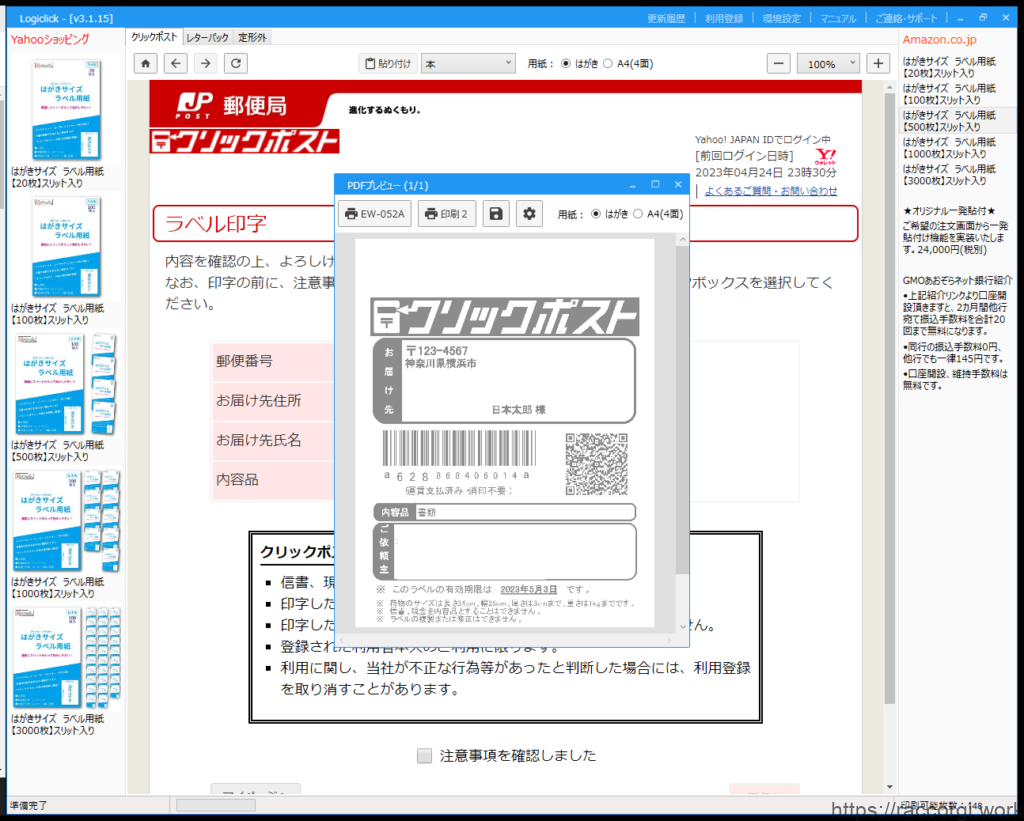
このページでは、印刷アプリLogiclickでクリックポストラベルを印刷する際に、プレビューでは正常表示されるのに白紙で印刷されてしまうという不具合の解決手順をご紹介しています。
自動更新ではインストールされない、マイクロソフトのアップデートファイルをインストールすれば簡単に解決できます。
注意点はご自身の環境にあったアップデートファイルをインストールする必要があるということです。
不具合の症状
管理人はふたりともヤフオクをメインに物販に取り組んでいます。
私はオールドコールマン中心、連れは本が中心で商品の発送にはクリックポストをもっともよく使います。
用紙は色々試した結果、無料で印刷アプリが使えるアイテムバンクのスリット入りのものを愛用しています。
アイテムバンクのクリックポスト用ラベルはレターパックや定形外にも使用できます。
購入してから2年ほど経つと剥離紙がはがれづらくなりますので、まとめ買いは使用頻度に合わせるのが賢明でしょう。
購入した枚数分の印刷ができるアプリ「Logiclick」は印刷時の濃さも調整でき、プリンターのインク消費が劇的に改善しました。
しかし、ある日突然印刷できているはずのクリックポスト用ラベルが、何度やっても白紙で印刷されるようになりました。
いつも通りプレビューでは正常に表示されるのに、印刷ボタンを押すと印刷されずに用紙がスーッと排出されてしまうのです。
プリンタードライバーの入れ直し、再起動、Windowsの最新アップデート等ひと通り試しましたが、症状は変わりませんでした。
Logiclickでレターパック、定形外用の印刷は問題なくできました。
また、PDFをプリンターで印刷することもできましたので、アプリ側の問題だろうとアプリの提供元へ問い合わせてみました。
不具合の原因はWindowsアップデートのバグ
ちょうど新しい用紙を購入したところ、この不具合の対処法が記載されたメモが同封されてきました。
また、メモと同じ内容のメールがアプリ開発元からも届きましたので転記します。
12/12頃より以降にウィンドウズ10及びウィンドウズ11の修正アップデートをされている場合、
Windowsアップデートのバグにより「白紙で印刷」されるという不具合が起こっております。マイクロソフトのバグのため、本アプリ側では対策が出来ません。
ご利用頂くためには下記の3つの方法が検討できます。1.下記サイトからご使用中のウィンドウズバージョンと同じウィンドウズアップデート
ファイルを選択しインストールして下さい。下記アップデートファイルは「定例外ファイル」で、
通常のウィンドウズアップデートでは適用されず、手動で行う必要が御座います。2.バグのあるWindowsアップデートをアンインストールする
「コントロールパネル」 → 「プログラムと機能」
→ 「インストールされた更新プログラムを表示」2022年12月以降の、WindowsのアップデートファイルMicrosoft Windows(KB0000000等)
をアンインストールして下さい。新しいファイルから順にアンインストールし印刷出来るまで
お試し下さい。なお、Windowsのアップデートファイルなのでご自身の責任にてご判断下さい。3.復元ポイントを利用してPCを2022/12より前の状態に戻す
私の環境はWindows 11 21H2でしたので、上記ページより該当するファイルをダウンロードしてインストールしました。
すると、まったく問題なく元通りの動作をするようになりました。
この問題を調べているうち、レジストリをいじって解決したという記事がいくつかありましたが、私の環境では直りませんでした。
Logiclickの不具合に関する情報がなかなか見つかりませんので、同様の症状でお困りの場合にはWindowsのアップデートファイルのインストールを試してみてください。
Logiclickアプリ自体はとても使いやすく、クリックポスト発送をするユーザーにはおすすめです。
